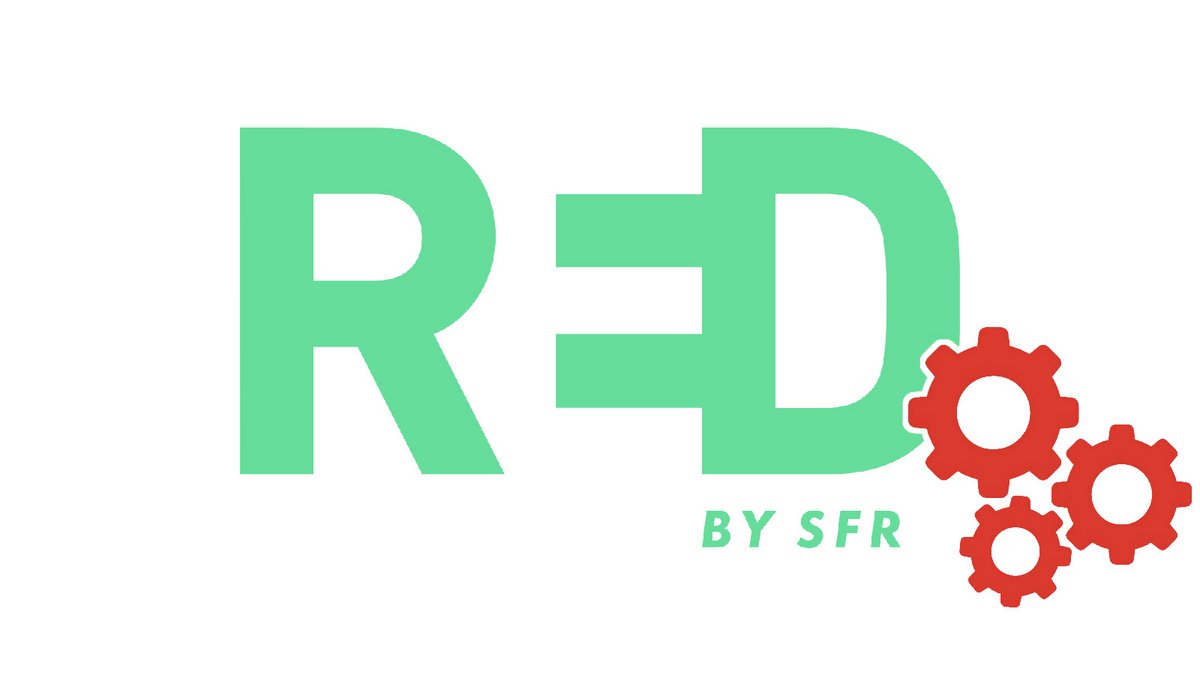
Configurer l'APN de son appareil exploitant le réseau mobile de l'opérateur RED by SFR peut permettre de résoudre des problèmes liés à la connexion internet ou à l'envoi de MMS survenant suite à l'achat d'un nouveau smartphone ou d'un changement d'opérateur. Nous vous expliquons la marche à suivre.
Qu'est-ce qu'un APN ?
APN signifie Acces Point Name. Ce point d'accès recense toutes les informations nécessaires au bon fonctionnement de l'appareil quant à sa connectivité mobile. Chaque opérateur possède ses propres données APN, RED partageant les siennes avec celles de sa maison-mère SFR (les clients RED bénéficient du même réseau que les clients SFR). En principe, un smartphone parvient à configurer automatiquement et correctement ses paramètres APN. Cependant, il peut parfois y avoir des dysfonctionnements, nécessitant alors l'intervention manuelle de l'utilisateur. Ce genre de problème est peu fréquent, mais peu survenir avec un nouvel appareil ou lorsque vous changez de fournisseur mobile.Les paramètres de l'APN RED (SFR)
Nous détaillons un peu plus loin comment entrer dans son mobile les informations correctes pour les deux systèmes d'exploitation disponibles : Android et iOS. Retrouvez ci-dessous les données correctes pour l'opérateur SFR (et par extension RED). Il y a plusieurs configurations possibles selon que vous soyez sur Android ou iOS et si votre smartphone est compatible 4G ou non. Notamment sur Android, les options internet et MMS sont regroupées pour les mobiles 4G et séparées dans le cas contraire.Tous les paramètres portant la mention « Non défini » doivent conserver leurs valeurs par défaut, il n'est donc pas nécessaire de les modifier.
Paramètres internet et MMS de l'APN RED (SFR) pour smartphones Android compatibles 4G
- Nom : SFR webphone
- APN : sl2sfr
- Proxy : Non défini
- Port : Non défini
- Nom d'utilisateur : Non défini
- Mot de passe : Non défini
- MMSC : Non défini
- Proxy MMS : Non défini
- Port MMS : Non défini
- MCC : 208
- MNC : 10
- Type d'authentification : Aucune
- Type d'APN : default, hipri, mms
- Protocole APN : IPv4
- Protocole de roaming APN : IPv4
Paramètres internet de l'APN RED (SFR) pour smartphones Android non-compatibles 4G
- Nom : SFR webphone
- APN : sl2sfr
- Proxy : Non défini
- Port : Non défini
- Nom d'utilisateur : Non défini
- Mot de passe : Non défini
- MMSC : Non défini
- Proxy MMS : Non défini
- Port MMS : Non défini
- MCC : 208
- MNC : 10
- Type d'authentification : Aucune
- Type d'APN : default, supl
- Protocole APN : IPv4
- Protocole de roaming APN : IPv4
Paramètres MMS de l'APN RED (SFR) pour smartphones Android non-compatibles 4G
- Nom : MMS SFR
- APN : mmssfr
- Proxy : Non défini
- Port : Non défini
- Nom d'utilisateur : Non défini
- Mot de passe : Non défini
- MMSC : http://mms1
- Proxy MMS : 10.151.0.1
- Port MMS : 8080
- MCC : 208
- MNC : 10
- Type d'authentification : Aucune
- Type d'APN : mms
- Protocole APN : IPv4
- Protocole de roaming APN : IPv4
Paramètres internet de l'APN RED (SFR) pour iPhone
- Nom du point d'accès : sl2sfr
- Nom d'utilisateur : Non défini
- Mot de passe : Non défini
Paramètres MMS de l'APN RED (SFR) pour iPhone
- Nom du point d'accès : sl2sfr
- MMSC : http://mms1
- Proxy MMS : 10.151.0.1:8080
- Taille max. des MMS : 614400
Configurer l'APN RED sur son smartphone
Vous avez à disposition, ci-dessus, les informations nécessaires pour configurer correctement votre APN. Nous vous indiquons désormais comment modifier les données sur votre appareil mobile.Sur Android, le chemin pour accéder aux paramètres de l'APN peut légèrement différer selon la surcouche utilisée et la version installée sur son smartphone. Le plus simple est encore de taper « APN » dans la barre de recherche. Si cela ne donne aucun résultat, voici un exemple de cheminement pour aller vers ces options : Paramètres < Cartes SIM & réseaux mobiles < RED by SFR < Noms des points d'accès. Bien sûr, les données mobiles du smartphone doivent être activées pour pouvoir modifier les informations.
Sur iPhone, allez dans les réglages, sélectionnez « Données cellulaires », puis « Options » et enfin « Réseau de données cellulaires ». Vous avez alors accès aux APN aussi bien pour internet que pour les MMS.
Informations utiles chez RED by SFR :
Clubic vous accompagne lors de vos démarches chez RED by SFR :
- Comment résilier son forfait mobile RED by SFR ?
- Comment activer sa carte SIM RED by SFR ?
- Comment récupérer son code RIO chez RED by SFR ?
- Parrainage RED by SFR : comment fonctionnent les avantages de l’offre pour les forfaits mobiles ?
- Comment se connecter à son espace client RED by SFR et gérer son compte ?
- Comment contacter le service client de RED by SFR ?
- Comment paramétrer son répondeur RED by SFR ?
- Comment débloquer un smartphone chez RED by SFR ?
- Comment activer les appels Wi-Fi chez RED by SFR ?
- Comment activer le transfert d'appel chez RED by SFR ?
- Comment migrer de SFR à RED by SFR ?
